引言
随着科技的飞速发展,电脑已经成为我们日常生活中不可或缺的工具。然而,随着时间的推移,电脑中会积累大量的无用文件和程序,这不仅会占用宝贵的磁盘空间,还会导致电脑运行速度变慢。因此,定期进行电脑清理变得尤为重要。本文将为您提供一些高效电脑清理的方法,帮助您保持电脑的流畅运行。
一、卸载不必要的程序
首先,检查您的电脑中安装了哪些程序。通常,我们会在安装新软件时忽略一些捆绑安装的程序。这些不必要的程序不仅占用磁盘空间,还会在后台运行,消耗系统资源。您可以进入“控制面板”或“设置”中的“程序和功能”部分,逐一卸载这些程序。
二、清理启动项
许多程序在安装时会自动添加到启动项中,这意味着每次开机时都会运行。这会导致电脑启动速度变慢。您可以通过“任务管理器”或第三方软件来管理启动项,只保留必要的程序。
三、删除临时文件和缓存
电脑在运行过程中会产生大量的临时文件和缓存,这些文件通常位于“C:\Windows\Temp”文件夹中。定期清理这些文件可以释放磁盘空间,并可能提高电脑性能。您可以使用“磁盘清理”工具来删除这些文件。
四、优化磁盘空间
通过磁盘清理工具,您可以压缩文件、删除不需要的文件以及整理磁盘碎片。这些操作可以帮助您释放更多的磁盘空间,并提高磁盘读写速度。
五、管理文件和文件夹
定期整理电脑中的文件和文件夹,将文件分类存储,可以帮助您快速找到所需文件,并减少文件混乱带来的困扰。您可以使用文件夹分类、命名规范等方式来管理文件。
六、使用防病毒软件
电脑感染病毒是导致系统运行缓慢的重要原因之一。定期使用防病毒软件进行全盘扫描,可以及时清除病毒,保护您的电脑安全。
七、优化系统设置
在“控制面板”或“设置”中,您可以调整系统性能设置,如视觉效果、后台应用处理等。适当调整这些设置可以提高电脑运行速度。
八、定期备份重要数据
电脑清理是一个持续的过程,为了防止重要数据丢失,建议您定期备份重要文件。您可以将数据存储在外部硬盘、云存储或使用备份软件进行自动备份。
总结
高效电脑清理不仅可以帮助您释放磁盘空间,提高电脑性能,还可以减少电脑故障的风险。通过以上方法,您可以轻松地保持电脑的流畅运行。记住,定期清理电脑是一个长期的工作,只有养成良好的习惯,才能让您的电脑始终保持最佳状态。
转载请注明来自潍坊寓泰防水材料有限公司 ,本文标题:《高效电脑清理:常用电脑清理操作 》
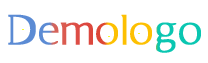









 鲁ICP备2021042631号-1
鲁ICP备2021042631号-1
还没有评论,来说两句吧...